❤ 0 Transition du menu
Commençons par le commencement!
Comment marchent les transitions?
Facile -> Dans le dossier Transitions, vous retrouvez des images noires et blanches. C'est images traces le chemins que fera la
transition.
Ce n'est pas facile à expliquer mais facile à comprendre alors je vais faire de mon mieux 
Le noir de l'image -> La partie qui disparaîtra en premier.
Le gris -> La partie qui disparaîtra après le noir
Le blanc -> Disparaîtra à la fin
Donc plus c'est pâle, plus ça prend du temps à disparaître!
Alors si on prend un dégradé de noir à blanc, (noir à gauche, blanc à droite), lors de la transition, l'image qui disparaît disparaîtra en balayage de gauche à droite pour laisser apparaître la prochaine image.
Maintenant, nous arrivons dans la partie intéressante!
Quand on ouvre le menu, celui-ci apparaît en fondu. Banal non?
Et bien voici le remède!
Dans les script de base, vous retrouverez souvent une ligne comme celle-ci
Cela signifie de faire la transition par défaut qui est la fondu.
Prenons par exemple le script Scene_Title, ligne 66 (ou environ).
Vous retrouverez la ligne de code.
C'est elle que nous allons modifier! Ensuite, pour chaque scène, vous pourrez modifier la transition.
Remplacez la ligne
par
1
| Graphics.transition(20, "Graphics/Transitions/001-blind01") |
Maintenant, lancez le jeu!
Wow!  L'ouverture du jeu est différente! L'ouverture du jeu est différente!
Et bien voilà!
Mais pourquoi est-ce que ça marche?
Simple, Graphics.transition(20, "Graphics/Transitions/001-blind01")
Traduction française : Faire la transition du nom de 001-blind01 en 20 images (frames).
Alors, plus le nombre est gros, plus la transition est longue.
Vous pouvez prendre n'importe quelle transition, même les vôtres!
Conclusion :
Pour faire une transition d'un menu ou d'une scène, il faut simplement trouver la ligne "Graphics.transition" et la modifier comme on le souhaite! Ne cherchez pas trop, elles sont dans les scripts qui commencent pas "scene_..."
Have fun 
| 
 Chat
Chat
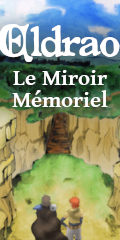


















 L'ouverture du jeu est différente!
L'ouverture du jeu est différente!




 Bravo
Bravo
